Come estrarre file in Windows 7 / Windows XP [Guida completa]
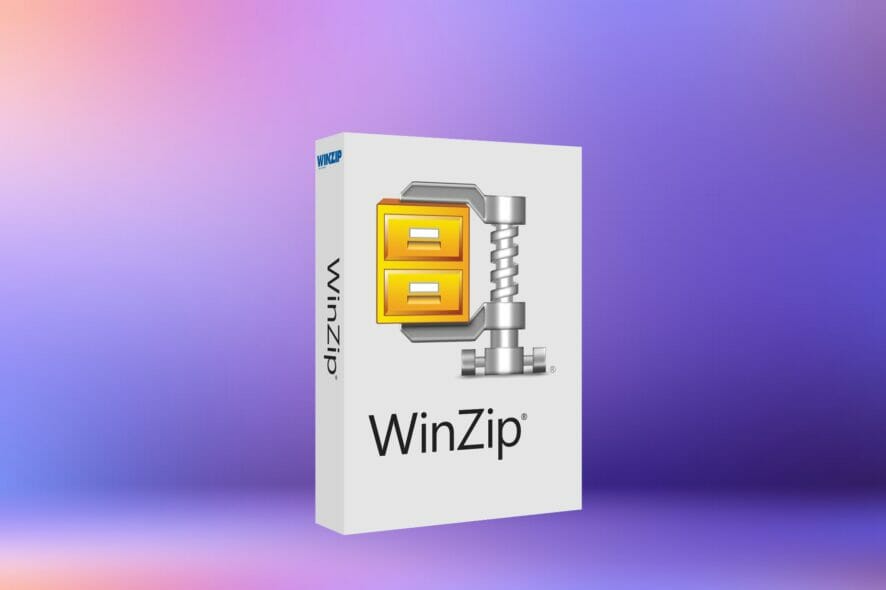
Gli archivi Zip vengono utilizzati da molti anni grazie alla loro versatilità. Puoi comprimere dati e liberare notevoli quantità di spazio sul tuo disco facendo così.
Molti di voi hanno lavorato con file Zip e conoscono già la risposta alla nostra domanda del titolo. Ma se hai bisogno di sapere tutto su come estrarre file in Windows 7 e Windows XP, la seguente guida sarà più che chiara.
Come si apre un file zippato?
Scarica e installa WinZip
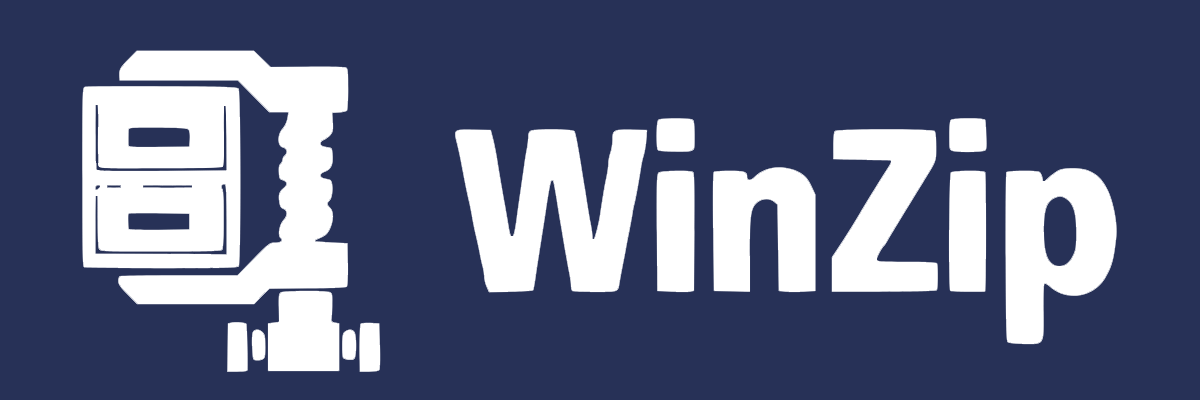
Come avrete indovinato, l’aggettivo “zippato” proviene dal miglior strumento di archiviazione e dearchiviazione WinZip. Quindi l’estrazione inizierà naturalmente con il download e l’installazione di questo fantastico strumento cliccando sul grande pulsante qui sotto.
WinZip è il miglior strumento per l’estrazione semplicemente perché è veloce, può gestire più archivi contemporaneamente e supporta più di 24 tipi di file di archivio, inclusi ZIP, ZIPX, TAR, TAR GZ, RAR, 7Z, GZ, IMG, GZIP, GZ e molti altri, anche immagini ISO.
Questo strumento è anche ottimo perché viene fornito con molte altre funzionalità interessanti come la crittografia AES a 128 bit e 256 bit o la conversione da PDF a Word e da Word a PDF.
Puoi provare WinZip prima di acquistarlo, quindi avrà abbastanza tempo per sorprenderti.
Estrai l’archivio dal menu contestuale
- Trova l’archivio che desideri estrarre dal tuo PC
- Fai clic con il tasto destro sul file e scegli WinZip dal menu
-
Scegli una delle 3 opzioni per estrarre l’archivio come segue
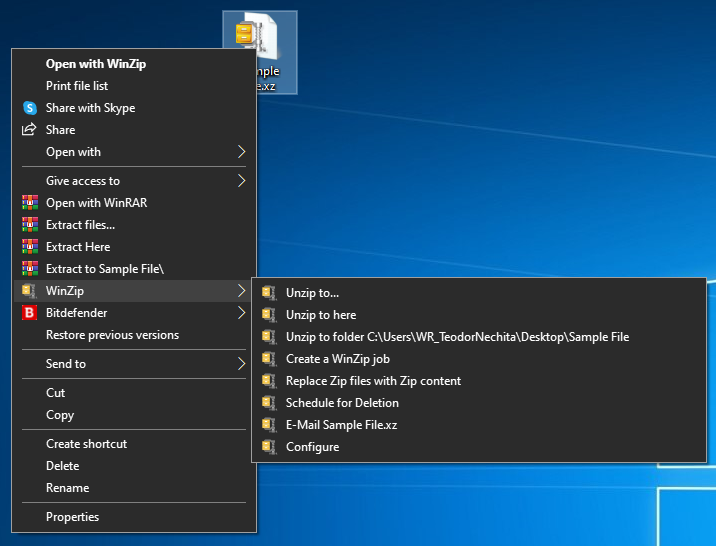
- Estrai a ti indirizzerà a indicare la cartella in cui desideri estrarre il file
- Estrai qui estrarrà il file nella cartella in cui si trova l’archivio
- Estrai nella cartella è una posizione predefinita per i file estratti che puoi definire in WinZip.
Estrai l’archivio da WinZip
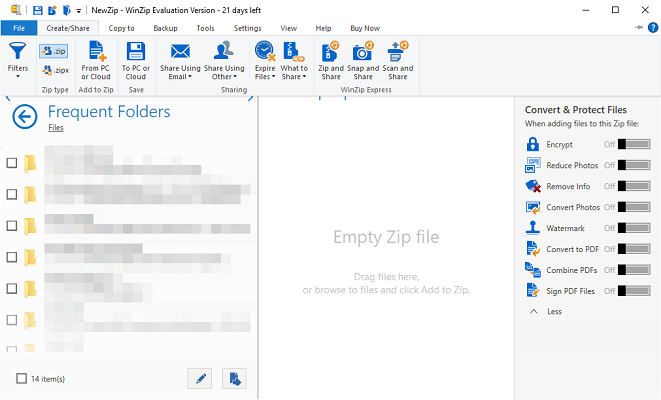
- Apri WinZip
- Fai clic su File nell’angolo in alto a sinistra e trova il file che devi estrarre (puoi anche semplicemente trascinare l’archivio nella finestra di WinZip)
- Seleziona la destinazione in cui desideri estrarre il file e divertiti.
Questa è la nostra guida su come estrarre file in Windows 7 / Windows XP. È piuttosto semplice, vero? Puoi lasciarci un commento qui sotto se hai riscontrato problemi durante il processo.













